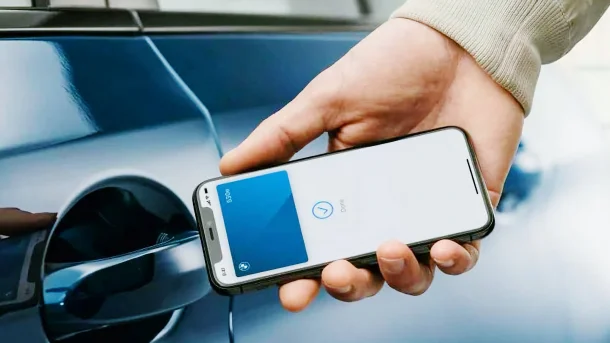
Функция «Ключ от автомобиля» (Car Key) на iPhone — это передовое решение, которое позволяет использовать ваш смартфон как цифровой ключ для управления автомобилем. С ее помощью вы можете отпирать двери, запускать двигатель и даже делиться доступом с другими, не прибегая к физическому ключу. Хотя поддержка ограничена определенными моделями автомобилей, такими как BMW, Hyundai, Genesis, Kia и BYD, список совместимых машин продолжает расти. В этом профессиональном руководстве мы подробно объясним, как настроить функцию «Ключ от автомобиля» на iPhone, чтобы вы могли максимально использовать возможности вашего устройства и автомобиля.
Что такое функция «Ключ от автомобиля»?
Функция «Ключ от автомобиля» позволяет iPhone или Apple Watch заменить традиционный автомобильный ключ. Она использует технологию NFC (Near Field Communication) для взаимодействия с автомобилем, а на моделях iPhone 11 и новее с чипом U1 поддерживает пассивный доступ, автоматически отпирая двери при приближении. После настройки цифровой ключ хранится в приложении «Кошелек», обеспечивая безопасный доступ с помощью шифрования и биометрической аутентификации (Face ID или Touch ID).
Основные возможности:
- Блокировка и разблокировка дверей одним касанием iPhone к NFC-ридеру.
- Запуск двигателя через размещение iPhone на ключевом ридере в салоне.
- Пассивный доступ для автоматического управления без касания.
- Возможность делиться ключом с другими пользователями через iMessage.
Эта функция идеально подходит для тех, кто хочет упростить управление автомобилем и интегрировать его в экосистему Apple.
Требования для использования
Для настройки функции «Ключ от автомобиля» вам понадобится:
- iPhone: Модель XS, XR или новее с iOS 13.6 или выше; для пассивного доступа — iPhone 11 или новее с чипом U1 (кроме iPhone SE 2 и 3).
- Apple Watch: Series 5 или новее с watchOS 6.2.8 или выше.
- Автомобиль: Совместимая модель от BMW, Hyundai, Genesis, Kia или BYD. Список моделей уточняйте у производителя или дилера.
- Приложение производителя: Например, BMW Connected, Hyundai Bluelink или Kia Connect.
- Аккаунт производителя: Автомобиль должен быть связан с вашим аккаунтом в системе производителя.
| Требование | Детали |
|---|---|
| iPhone | XS/XR или новее, iOS 13.6+ |
| Apple Watch | Series 5+, watchOS 6.2.8+ |
| Автомобиль | BMW, Hyundai, Genesis, Kia, BYD |
| Приложение | Установленное приложение производителя |
| Аккаунт | Связан с автомобилем |
Пошаговая настройка функции
Настройка цифрового ключа на iPhone — это процесс, который требует взаимодействия с приложением производителя автомобиля и приложением «Кошелек». Вот подробные шаги:
Шаг 1: Проверка совместимости
Убедитесь, что ваш автомобиль поддерживает функцию «Ключ от автомобиля». Например, многие новые модели BMW (серии 2021 года и новее), а также некоторые автомобили Hyundai, Genesis и Kia совместимы. Свяжитесь с дилером или проверьте сайт производителя, чтобы подтвердить поддержку.
Шаг 2: Обновление iOS
Проверьте, что ваш iPhone работает на последней версии iOS. Перейдите в Настройки > Основные > Обновление ПО и установите доступные обновления. Это обеспечит стабильную работу функции и доступ к новым возможностям.
Шаг 3: Установка приложения производителя
Скачайте приложение производителя автомобиля из App Store:
- Для BMW: BMW Connected.
- Для Hyundai: Hyundai Bluelink.
- Для Kia: Kia Connect.
- Для Genesis: Genesis Intelligent Assistant.
Войдите в приложение, используя аккаунт, связанный с вашим автомобилем. Если аккаунта нет, создайте его, следуя инструкциям производителя.
Шаг 4: Добавление ключа в «Кошелек»
- Откройте приложение производителя на iPhone.
- Найдите раздел для добавления цифрового ключа (обычно называется «Car Key», «Digital Key» или «Wallet Integration»).
- Следуйте инструкциям, которые могут включать:
- Сканирование QR-кода, предоставленного производителем.
- Ввод данных автомобиля или подтверждение через email/смс.
- После инициации приложение перенаправит вас в «Кошелек». Нажмите Продолжить.
- Если требуется, поднесите iPhone к NFC-ридеру автомобиля (обычно расположен на дверной ручке или в салоне) для завершения парного соединения.
- Подтвердите добавление ключа с помощью Face ID, Touch ID или пароля.
После успешной настройки ключ появится в приложении «Кошелек».
Шаг 5: Настройка на Apple Watch (опционально)
Если у вас есть Apple Watch, ключ автоматически добавится на часы, если они связаны с iPhone. Для ручного добавления:
- Откройте приложение Watch на iPhone.
- Перейдите в Кошелек и Apple Pay.
- Нажмите Добавить рядом с ключом автомобиля.
| Шаг | Действие | Результат |
|---|---|---|
| 1 | Проверить совместимость | Подтверждение поддержки автомобилем |
| 2 | Обновить iOS | Последняя версия iOS установлена |
| 3 | Установить приложение | Доступ к настройкам производителя |
| 4 | Добавить ключ | Ключ в «Кошельке» |
| 5 | Настроить Apple Watch | Ключ на часах |
Как использовать цифровой ключ
После настройки вы можете использовать iPhone или Apple Watch для управления автомобилем:
- Блокировка/разблокировка: Поднесите iPhone к NFC-ридеру на дверной ручке. Приложение «Кошелек» автоматически откроется, отображая ключ.
- Запуск двигателя: Поместите iPhone на ключевой ридер в салоне (зависит от модели автомобиля).
- Пассивный доступ: На совместимых автомобилях и iPhone 11+ двери автоматически отпираются при приближении, а запираются при удалении. Включите эту опцию в «Кошельке» через Подробнее > Пассивный доступ.
- Удаленное управление: Некоторые модели позволяют блокировать/разблокировать автомобиль через приложение производителя.
«Экспресс-режим» включен по умолчанию, позволяя использовать ключ без разблокировки iPhone. Для отключения перейдите в Кошелек > Ключ > Подробнее и выключите «Экспресс-режим».
Практические примеры использования
Функция «Ключ от автомобиля» упрощает взаимодействие с автомобилем в различных сценариях:
- Ежедневные поездки: Разблокируйте BMW 5 Series, поднеся iPhone к ручке, и запустите двигатель, поместив телефон на ридер.
- Совместное использование: Поделитесь ключом с членом семьи через iMessage, отправив приглашение из «Кошелька».
- Путешествия: Используйте Apple Watch для доступа к автомобилю Kia, если iPhone разрядился (поддерживается в режиме низкого заряда).
Дополнительные возможности и безопасность
- Обмен ключами: Отправьте цифровой ключ другому пользователю iPhone или Apple Watch через iMessage. В «Кошельке» выберите ключ, нажмите Поделиться и настройте уровень доступа (например, только разблокировка).
- Безопасность: Ключи защищены шифрованием, а доступ требует биометрической аутентификации. Если iPhone потерян, используйте функцию «Найти iPhone» для блокировки устройства, что отключит ключ.
- Режим низкого заряда: На некоторых iPhone ключ работает даже при разряженной батарее (до 5 часов после отключения).
- Удаление ключа: Если нужно удалить ключ, откройте «Кошелек», выберите ключ и нажмите Удалить.
Возможные проблемы и их решения
- Ключ не добавляется: Убедитесь, что автомобиль связан с аккаунтом производителя, и повторите процесс. Проверьте Wi-Fi-соединение.
- Пассивный доступ не работает: Подтвердите, что ваш iPhone (11+) и автомобиль поддерживают U1. Обновите iOS и прошивку автомобиля.
- Задержки в работе: Перезагрузите iPhone и проверьте обновления приложения производителя.
| Проблема | Решение |
|---|---|
| Ключ не добавляется | Проверить аккаунт и Wi-Fi |
| Пассивный доступ | Убедиться в поддержке U1 |
| Задержки | Перезагрузить iPhone, обновить ПО |
Почему стоит использовать «Ключ от автомобиля»?
Эта функция предлагает удобство и безопасность, интегрируясь с экосистемой Apple. Она устраняет необходимость носить физический ключ, упрощает совместное использование автомобиля и обеспечивает надежную защиту данных. Хотя поддержка ограничена, рост числа совместимых моделей делает функцию перспективной.
Функция «Ключ от автомобиля» на iPhone — это шаг в будущее управления автомобилем. Настройте цифровой ключ для вашего BMW, Hyundai, Kia или другого совместимого автомобиля, следуя этому руководству, и наслаждайтесь удобством и безопасностью. Проверьте совместимость, обновите iOS и начните использовать ваш iPhone как ключ уже сегодня. Список поддерживаемых моделей расширяется, поэтому уточняйте актуальную информацию у производителя.








